 PhotoChances LAB(图像处理软件)v4.5免费版PhotoChances LAB(图像处理软件)v4.5免费版官方下载
PhotoChances LAB(图像处理软件)v4.5免费版PhotoChances LAB(图像处理软件)v4.5免费版官方下载
 批量替换二维码水印工具v1.0免费
批量替换二维码水印工具v1.0免费 ZBarv0.10 最新版
ZBarv0.10 最新版 GetDatav2.22
GetDatav2.22 淘淘图片倒影之星v5.0.0.507官方
淘淘图片倒影之星v5.0.0.507官方 HitPaw Watermark Removerv1.0.1
HitPaw Watermark Removerv1.0.1 Boxoft Batch Photo Resizer(图
Boxoft Batch Photo Resizer(图 Watermark Software(照片添加水
Watermark Software(照片添加水光化学实验室是一个图像处理软件。光化学LAB内置了大量滤镜和特效,可以帮助用户更好地处理图像,支持配色,添加特效等。有需要的用户可以下载。
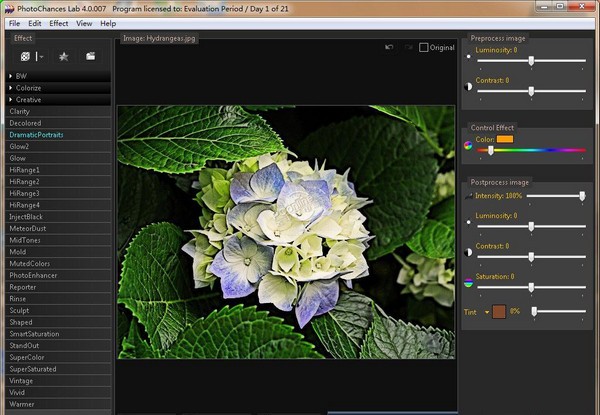
【软件介绍】光化学实验室是一款不错的图像处理软件。这个软件内置了大量的滤镜和特效。用户只需要点击帮助用户美化自己的图片达到想要的效果,也可以制作特效自己使用。本网站提供该软件的安装版本,请下载!
【软件功能】灵感:找到图像艺术解读的新线条,点击效果,立即查看结果。
或者使用随机效果生成器,无尽的惊喜和新想法。
重新发现你的旧照片。
使用加载随机图像按钮,您可以处理分散在不同文件夹中的大量照片,并随机显示效果。
你会看到你可能已经忘记或丢弃的照片。
使用随机效果生成器和微调控件来构建您自己独特的效果集。
你自己的图片就是你的效果库:用这个程序保存的每一张图片都包含所用滤镜的公式。
有了photo opportunities-lab,您可以像将图像拖到程序图标上一样轻松地将相同的效果应用到任何其他图像上。
统一风格:产生想要的效果后,通过简单的操作就可以轻松应用到其他需要的图像上。
[安装步骤] 1。用户可以点击本网站提供的下载路径下载相应的程序安装包。
2.只需使用解压功能打开压缩包,双击主程序进行安装,弹出程序安装界面。
3.同意上述协议的条款,然后继续安装应用程序,并单击同意按钮。
4.单击“浏览”按钮,根据自己的需要更改应用程序的安装路径。
5.弹出如下界面,用户可以用鼠标直接点击下一步按钮。
6.桌面快捷键可以根据用户需要创建,也可以不创建。
7、现在准备安装主程序,点击安装按钮开始安装。
8.弹出应用安装进度条的加载界面,只需等待加载完成即可。
9.根据提示点击安装,弹出程序安装完成界面,点击完成按钮。
【教程】主窗口分为三个主要区域,左边是:可以控制自己想要使用的“效果”。中间是目标图像的预览,底部附近的按钮加载并保存结果图像,在右侧的处理区域,您可以微调结果。
所有命令都组织在窗口顶部的标准菜单中,一些命令可以通过屏幕上的按钮或在窗口的不同区域右击来直接访问。鼠标指向的元素的描述显示在底部的状态栏中(可以通过菜单禁用状态栏)。默认情况下,当您将鼠标放在窗口上时,您还会看到窗口中每个元素的提示和描述。
影响
在窗口的左栏中,您可以控制将使用哪些效果。
从图像加载效果这是允许您恢复以前使用的其他一些图像和程序保存的效果。或者,您可以简单地将一些文件拖到这个区域。
随机效果将随机生成一个新的效果,并将其应用于当前图像。这是创造力和独家效应的巨大源泉。您可以控制它将产生的效果类型,单击按钮右侧的向下箭头,然后选择您喜欢的类型。这里有更多相关内容。
添加到存储允许您保存当前活动的效果,因此它将很容易在效果列表中获得。
下面的按钮,你在商店里有所有的效果,你可以加载任何他们只需点击它的名字,你会看到它立即应用到图像。
(不强制只使用店内效果。您可以在任何地方恢复程序保存的任何图像的效果。只需将其拖到窗口的效果区域,或使用按钮“从图像加载效果”。商店只是一个额外的工具,手里有你喜欢的效果和预装的效果选择。
目标图像
在窗口的中央区域,您可以预览应用了活动效果的结果图片。
这里有一些处理图像的按钮:加载图像以加载任何支持的图像文件。或者,您可以将图像文件拖到此区域。如有必要,您可以使用“加载图像”旁边的按钮旋转图像。
随机加载图像:随机图像按钮将随机加载图像。当你有一些有趣的效果时,你可以看到一些惊喜,这适用于其他图像。在设置窗口中,您可以选择光化学实验室查找图片的文件夹(在“图片选择”选项卡中)。请注意,您可以设置非常大的图像集合,程序会随机选择它们。
要修剪/裁剪图像:单击并拖动鼠标。按住Shift键会切割成正方形,Shift Control会使其与原始图像成比例,Shift Alter会使其与屏幕成比例。
选择编辑菜单-裁剪以设置裁剪的更多方面,并查看键盘快捷键以快速访问它们(一旦您选择了其中一个,您就不需要按住任何键)。
-控制1:平方-控制2:3 x2-控制3:4 x3-控制5:5x4控制9:16x9。
-控制P将纵横比设置为“黄金矩形”(水平边/垂直=值)。
按住Alt键以获得相同的约束,但不是控制,而是在垂直方向。
该程序还可以在作物中绘制分区,并根据3将线分成三分之一。按p在每边的黄金分割处划一条线。
要取消剪切,请在剪切外部单击或按退出。
如果你想处理一组图像,你可以在程序中预加载它,只需将这组图像文件拖到图像的中心即可。第一张图片会定期编辑,但您可以使用键盘切换列表中的文件(F9或F10键加载上一张或下一张图片)。
点击预览图像将显示原始的未处理图像。
右键单击预览会打开一个弹出菜单,其中包含一些不言自明的选项。
撤消效果的最后更改(整个效果或参数的更改)、微调或旋转。重做“未完成”的内容将被恢复。
额外处理。
在右侧,有用于进一步微调效果的控件。对这些控件的任何更改都将反映在图像的预览中。您可以尝试它们,并在预览中几乎立即看到结果。从上到下,这些控件分为三个阶段:
预处理图像:允许在应用效果之前改变图像的亮度和对比度。由于初始亮度和对比度的原因,某些效果在某些图像上可能会更好,这些选项将允许您根据初始图像调整输入效果。
控制效果:当一个效果有不同颜色的组件时,会有一个或多个滑块来调整色调(色调)。如果有多种颜色,当你移动一种颜色时,所有的滑块会同时移动,这是为了保持不同颜色之间的关系,但改变色调。您可以按住控制键并移动滑块来控制单一颜色。
有些效果是两种效果的混合。在这些效果中,将有一个混合控制来调整每个效果的混合。
将效果应用到后处理图像:后,还可以控制其强度:降低该值将使效果淡出。最右边的位置是完整的效果,最左边的位置会让原图失去效果。
您还可以控制最终的亮度、对比度和饱和度(颜色强度)。请注意,饱和度中最左边的位置是黑白渲染,因此任何效果都可以有黑白选项。
最后,您可以为结果着色,选择一种模式,双击着色框选择一种颜色,并通过滑块控制强度。请注意,只有使用此选项,您才能为图像获得良好的色调。
请注意,双击这些滑块会将它们设置为默认值。
下面是一个只有这些控件而没有其他效果的图像示例。
保存图片:
当您对生成的图片满意时,您可以保存它并使用预览下方的按钮。默认情况下,程序将建议文件夹和原始名称,后缀是您在“设置”的“常规”选项卡中设置的。在底部,您可以选择想要的文件大小是否大于原始大小、jpeg质量以及运行图像编辑器和保存和/或打开包含保存图像的文件夹的选项。(最后一个选项将加载您在“常规设置”中设置的值,此处可以覆盖该值。).
注意:空闲时间,程序在后台工作,构建最终画面。根据效果的复杂性和自上次更改以来的时间,保存可能是立即的,或者在完成之前需要一些处理。
打印
这个程序允许打印生成的图片。详情请点击此处。
对图像的影响。
以JPEG或TIFF格式保存的图片包含构建其效果的公式,因此您可以随时轻松地将效果复制到其他图像中。更多细节在这里。
以评估模式保存图像。
当程序在评估模式下运行时,保存的图像将被添加水印。购买程序时可以删除水印。要删除图像的水印,只需从效果中加载(使用按钮“从图像加载效果”或将文件拖到窗口顶部),程序将检测到水印并显示一条消息将其删除。
能够通过按钮或菜单旋转图像。
撤消/重做现在考虑了裁剪和旋转。
随机加载图像:按住Alt键的同时按住“加载图像”按钮将加载在文件夹或设置文件夹中随机选择的图像。
尝试一些有趣的事情:运行光化学实验室,加载任何图像(使用“加载图像”按钮),并加载一些效果(例如,尝试一个新的图像,在配方存储区域中寻找Paint,然后选择Comic-Hero)。),请。
按住Alt键并单击加载图像,您将看到具有此效果的图像。
主菜单中的新选项在窗口资源管理器中打开效果存储(用于组织效果并将它们拖到程序中)。
支持大图。
对Windows Vista的美学适应。
现在,你可以通过两个独立的产品购买光化学。
照片资源管理器是一个幻灯片,其中照片随机播放随机效果。
Chanceslab允许将效果加载到图像中,并应用于任何其他图像。它还有一个可以立即使用的各种效果的集合,以及一个“随机效果”按钮,可以立即生成新的图片再现。
每个都可以独立安装和购买。(购买旧版的用户可以免费获得——两款产品都有。)
带有所有选项的标准菜单已添加到实验室模式,显示了分组的所有可能性。
在程序中把“食谱”这个词改成“效果”,似乎更能表达它的意思。
区分幻灯片的不同图标。
一些新的效果和其他改进。
【功能介绍】店内新效果(请参考BX Xi冒险,用逼真的纹路模拟老片)。
增加了随机加载图像的按钮(独立)。
机会实验室和插件已经合并成一个产品(光化学实验室),可以选择安装插件。
包含预定义的标准作物比例。
重置效果选项,以便图像仅由后处理控件控制。
增强的帮助内容。
颜色已经在LAB和插件中更改:现在,您可以选择几种着色模式。
它提供了更微妙和可用的色调(直接尝试图像不会有任何影响)。
现在,当占用大量内存时,光化学插件更加稳定。
删除了插件中有争议的“保存图像”按钮。
但是,该选项仍在文件菜单中。这个选项的想法是允许保存插件中加载的图像的jpeg。
以便以后加载效果时可以检索效果文件。
PhotoShop插件中LAB模块的所有效果和重要功能。
有了它,你可以很容易地直接从PhotoShop调用效果,并随意微调它们。